文章詳情頁
Win10無法連接win7的打印機
瀏覽:4日期:2022-06-10 13:35:01
win10無法連接win7的打印機怎么解決?在日常的辦公中,局域網可以實現文件管理,打印機共享文件打印等功能,但是如果兩個機器系統各不同的話,可能有的就會提示無法連接,那要怎么進行共享的設置呢?來看看具體的教程方法吧。
win10無法連接win7的打印機怎么解決?
1、無法連接win7的打印機,所以需要在win7這里進行重要的設置,首先取消guest賬號的禁用。點擊win7“窗口”選中“計算機”鼠標鍵右擊再點擊“管理”進入計算機管理,圖解如下。
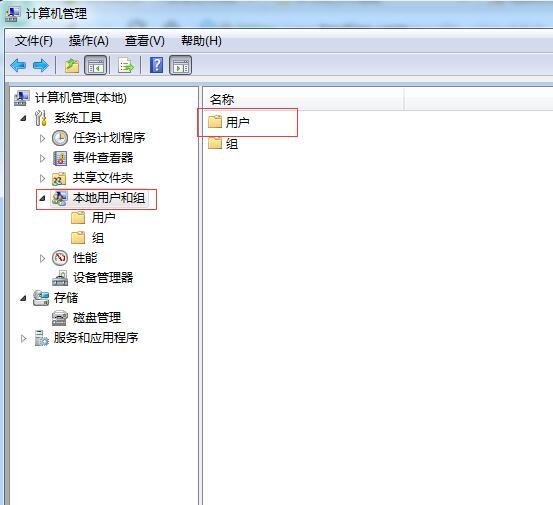
2、點擊“本地用戶和組”再雙擊“用戶”。選中“Guest”雙擊再選中“賬號已禁用”把對勾取消掉。
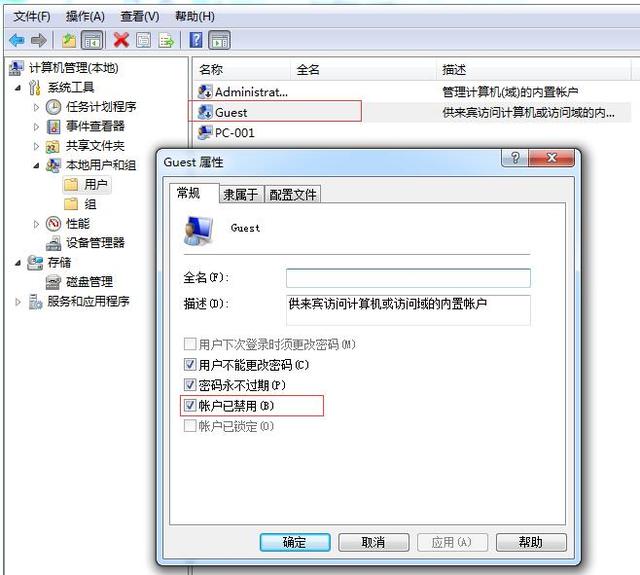
3、先點擊“網絡”圖標在選中“打開網絡和共享中心”雙擊
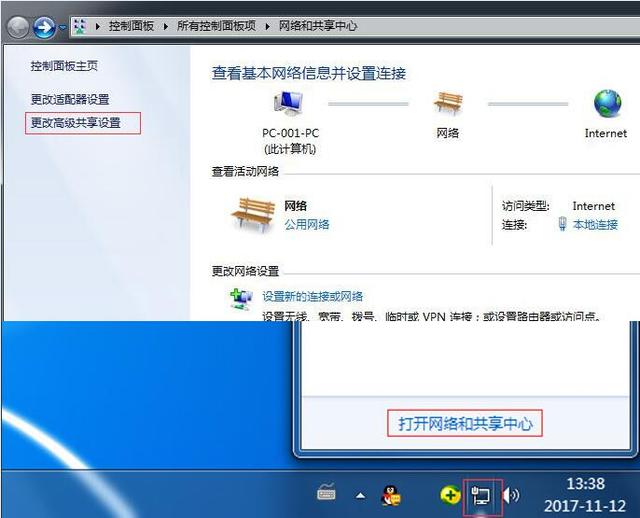
4、雙擊“更改高級共享設置”進入如下圖,按照紅色方框逐一選中。
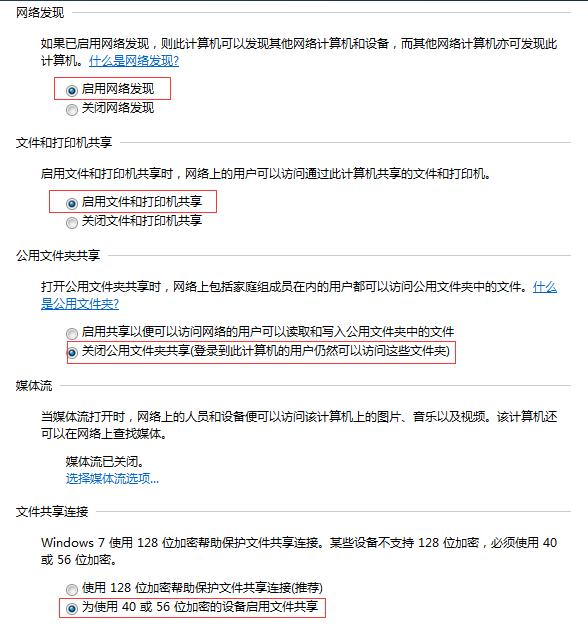
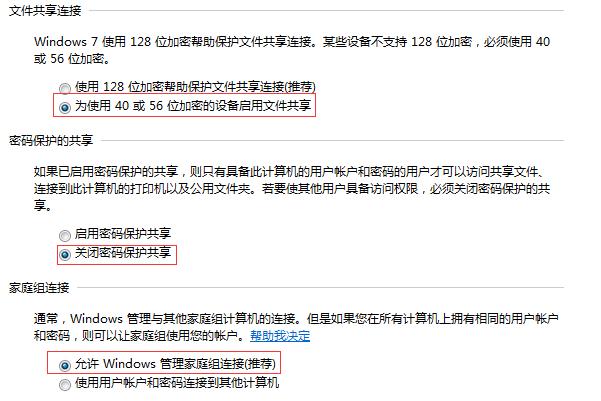
5、打對勾就是默認打印機,選中“被默認打印機”右擊在選擇“打印機屬性”再選擇“共享”下圖兩個紅框勾選
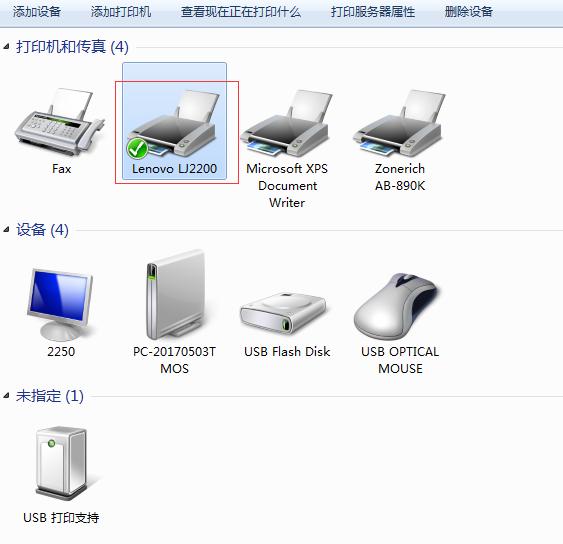
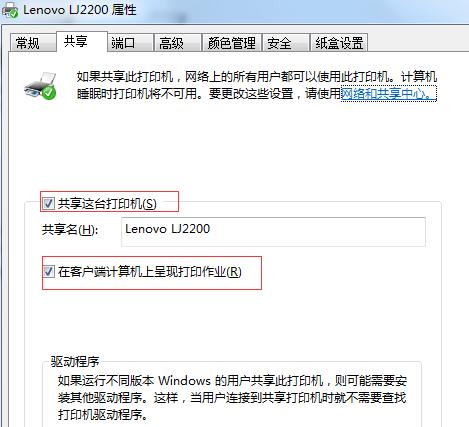
6、win7和win10安裝打印機驅動,安裝步驟如圖所示:
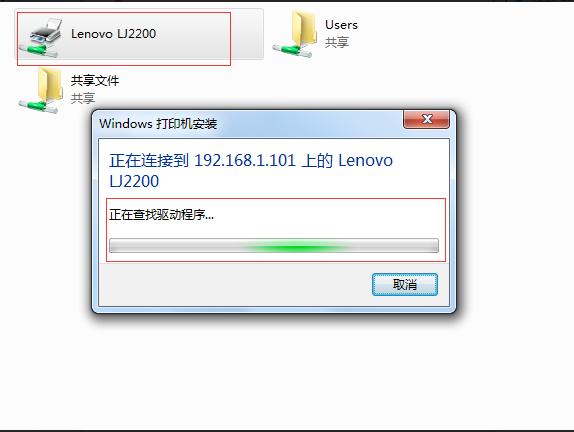
7、“窗口”+R,輸入框輸入192.168.1.101
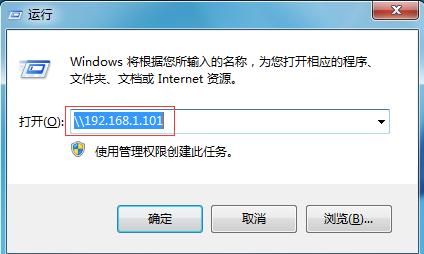
8、打印測試頁,選中默認的打印機再右擊選中“打印機屬性”最后點擊“打印測試頁”就好
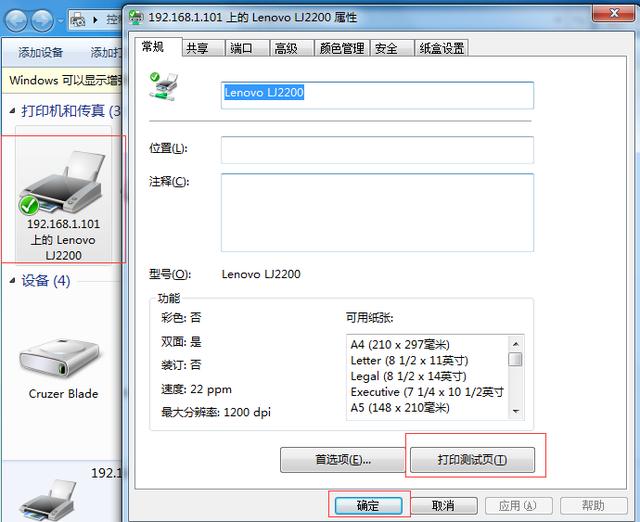
相關文章:
1. 在CentOS或RHEL 7上修改主機名的方法2. 老毛桃winpe系統對注冊表信息進行備份的方法3. Debian11怎么查看虛擬內存使用情況? 查看進程占用虛擬內存技巧4. Mac無線網絡怎么設置?蘋果Mac電腦無線網絡設置教程5. 什么是Unix 以及它為什么這么重要?6. Win11 正式版 Build 22621.1105一月累積更新補丁KB5022303發布(附完整更新日志)7. solaris11如何擴展資源池?solaris11擴展資源池的方法8. Fedora怎么設置圖標主題? Linux系統圖標主題的設置方法9. 統信UOS怎么設置不讓瀏覽器上網? UOS禁止瀏覽器訪問網絡的技巧10. centos6.5下kvm環境搭建詳解
排行榜

 網公網安備
網公網安備